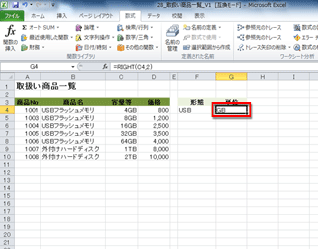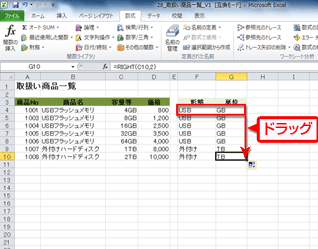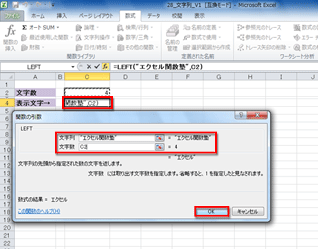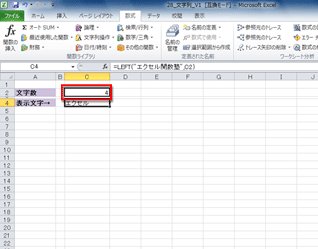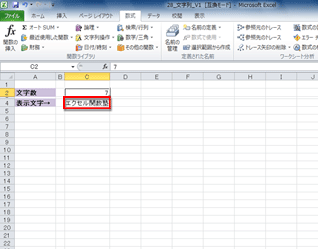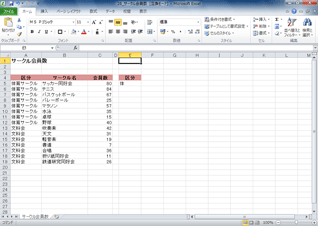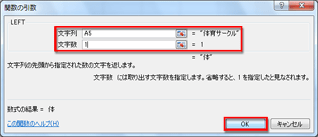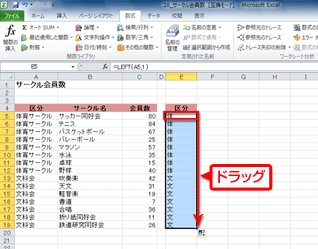第28回取り出すのは左から?右から?LEFT関数とRIGHT関数で文字の一部を取り出そう

実は、塾長に教えていただきたいことがございます。
商品をエクセルで管理しているのですが、商品名の最初の文字や最後の単位など、文字の一部を取り出したいのです。私の知っている関数では処理できず、今は1つ1つ入力しているのですが、商品数が多くなるとめんどうで。何か良い解決策はありませんでしょうか?

わしが、エクセル関数塾塾長!関 数之進(せきかずのしん)である!
店長もエクセルを活用し始めたようじゃな。どれどれ、作成したいという表を見せてごらん?
これだったら「LEFT関数」と「RIGHT関数」を使って、入力されている文字の一部を簡単に取り出せるぞ。その技を極意書を使って説明しよう!
関数塾 極意書
LEFT関数とRIGHT関数で文字や数値の一部を取り出してみよう
エクセルでは、LEFT(レフト)関数とRIGHT(ライト)関数を使って、セル内の文字の一部を取り出すことができます。
LEFT関数はセル内の文字を左から、RIGHT関数はセル内の文字を右から文字数を指定して別のセルに取り出します。
ここでは、LEFT関数とRIGHT関数の基本的な書式と機能について紹介します。
LEFT関数とRIGHT関数の書式
LEFT関数とRIGHT関数は次のように入力します。
=LEFT(文字列,文字数)
=RIGHT(文字列,文字数)
LEFT関数とRIGHT関数は、文字列の中から指定された文字数の文字を返す関数です。
LEFT関数は左から数えた文字数、RIGHT関数は右から数えた文字数の文字が取り出せます。
半角と全角は区別されずに、指定した文字数の文字を、他のセルに表示できます。
LEFT関数とRIHGT関数は、[関数の挿入]ボタンをクリックして[関数の分類]で「文字列操作」を選択すると、関数が簡単に入力できます。
また、Excel2007と2010では関数ライブラリからも選択できます。
今回の例では、F列にメディアの形態、G列に容量の単位を求めるようになっています。次のように関数を入力してみましょう。
ステップアップ:文字数を変化させるには?
表示させる文字数をセルに入力して、そのセルを参照させることもできます。
セルの文字列の一部または全部を切り替えて表示や印刷したいとき、セルに直接入力すると、そのたびに編集をしなければなりません。次の例のようにLEFT関数を利用すると、文字数を入力すれば、指定の文字だけ表示され、文字列のセルを編集する必要がなくなります。
LEFT関数とRIGHT関数は、セル内の文字や数値の一部を取り出すことのできる関数です。一覧表からセルの一部を効率的に取り出したいときに利用すると便利です。また、引数で値を入力する他にセルを参照することもできるので、さまざまな使い方ができます。
問題
次のようなサークル一覧から区分となる最初の1文字を取り出してみましょう。
次の表は、サークルの会員数一覧です。A列の区分から最初の1文字を取り出してE列に表示させます。
サンプルをご利用になる場合は、パソコンにて本ページをご覧ください。
問題に必要なエクセルのファイルをダウンロードしてください。
ダウンロードするには、下記のファイル名を右クリックして、メニューから「対象をファイルに保存」を選択してください。
本講座では、ファイルの保存先を《ドキュメント》としています。
ダウンロード方法がわからない場合は、下記ページをご参照ください。



![セルF4をアクティブにし、[数式]タブの[関数の挿入]をクリックしている画面イメージ](images/01.png)
![「文字列操作」を選択し、[関数名]で「LEFT」を選択して、[OK]ボタンをクリックしている画面イメージ](images/02.png)
![[文字列]に「B4」、[文字数]に「3」を入力し、[OK]ボタンをクリックしている画面イメージ](images/03.png)
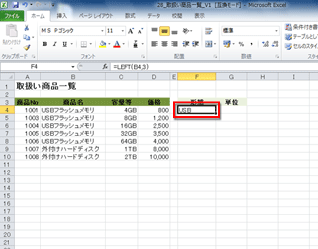
![セルG4をアクティブにして、[数式]タブの[関数の挿入]をクリックしている画面イメージ](images/05.png)
![「文字列操作」を選択し、[関数名]で「RIGHT」を選択し、[OK]ボタンをクリックしている画面イメージ](images/06.png)
![[文字列]に「C4」、[文字数]に「2」を入力し、[OK]ボタンをクリックしている画面イメージ](images/07.png)